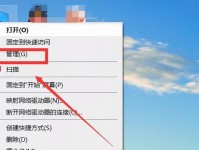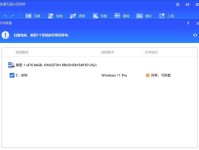随着Windows8系统的发布,许多用户纷纷升级系统以体验新功能。然而,许多人在安装过程中遇到了困难,尤其是不了解如何通过U盘启动来安装系统的用户。本篇文章将详细介绍以U盘启动安装Win8系统的步骤和方法,帮助读者轻松完成安装。

准备工作
在开始安装前,需要先准备好一台可用的电脑和一根容量大于4GB的U盘。确保U盘中没有重要的数据,因为整个过程会格式化U盘。
下载Windows8系统镜像
前往微软官方网站或其他可信赖的下载站点,下载适用于您的计算机的Windows8系统镜像文件。确保选择合适的版本,并记住下载文件的保存路径。

制作可启动U盘
将U盘插入电脑后,打开磁盘管理工具,找到对应的U盘。右键点击U盘,选择格式化,并选择文件系统为FAT32。完成格式化后,右键点击U盘,选择“设为活动分区”。
使用工具创建可启动U盘
下载并安装Rufus工具(或其他类似的工具),打开软件后,选择正确的U盘和Windows8系统镜像文件。设置分区方案为MBR,文件系统为NTFS,并点击“开始”按钮开始制作可启动U盘。
重启电脑并设置启动项
将制作好的U盘插入需要安装Windows8系统的电脑中,重启电脑。在开机过程中,按下相应的快捷键(通常是F12、F11或ESC键)进入启动菜单。

选择U盘启动
在启动菜单中,使用方向键选择U盘选项,并按下回车键确认。接着,系统将从U盘启动,并显示Windows8安装界面。
选择安装类型
在Windows8安装界面中,选择合适的语言和其他设置后,点击“下一步”。选择“自定义安装(高级)”选项,以便对硬盘进行分区和格式化。
硬盘分区和格式化
在硬盘分区界面中,可以选择现有分区进行删除、新建分区、格式化等操作。根据个人需求进行设置,并点击“下一步”继续安装。
安装Windows8系统
在接下来的界面中,系统将自动进行安装过程,这可能需要一段时间。请耐心等待直到安装完成,并按照系统提示进行相应设置。
设置个人偏好
在安装完成后,系统将要求您进行一些个人设置,如用户账户、密码等。根据需要进行设置,并点击“下一步”完成设置。
更新系统和驱动程序
安装完成后,务必及时更新Windows8系统以及相关的驱动程序,以确保系统的稳定性和最新功能的使用。
安装所需软件
根据个人需求,安装必要的软件和应用程序,以便更好地满足工作和娱乐需求。
备份重要数据
在使用新系统前,建议备份重要数据。尽管Win8系统相对稳定,但数据丢失的风险始终存在。
注意事项
在使用Windows8系统时,需要注意一些特殊的功能和快捷键,如触摸操作、快速启动等。熟悉这些功能可以提高工作效率。
通过U盘启动安装Win8系统并不复杂,只需按照上述步骤和方法操作即可。希望本教程能够帮助到需要安装Win8系统的读者,顺利完成系统更新,并享受新系统带来的便利与快捷。